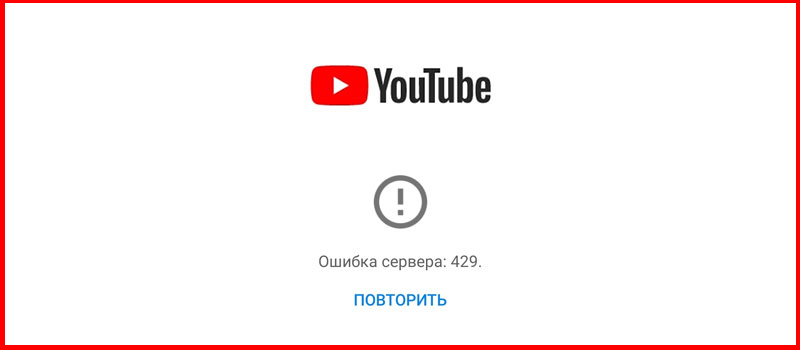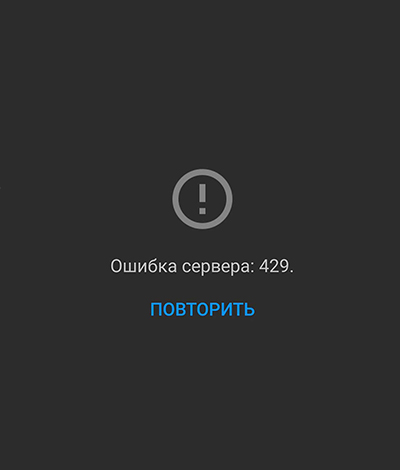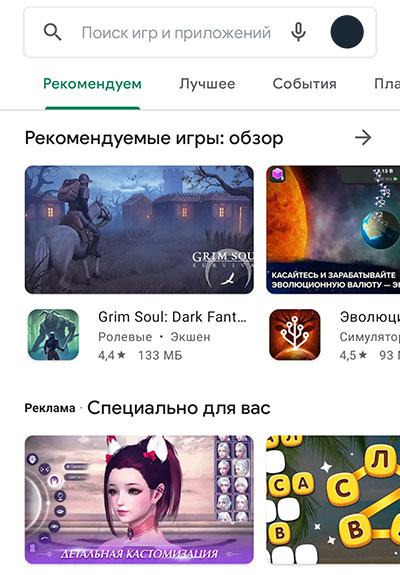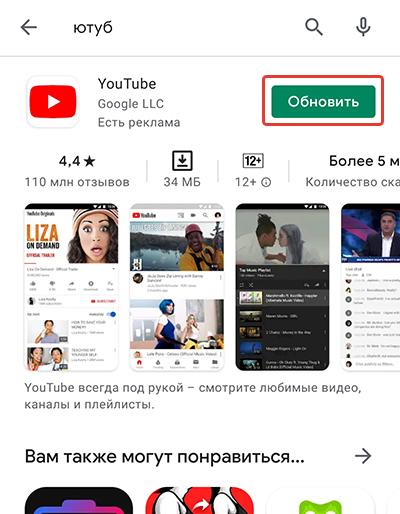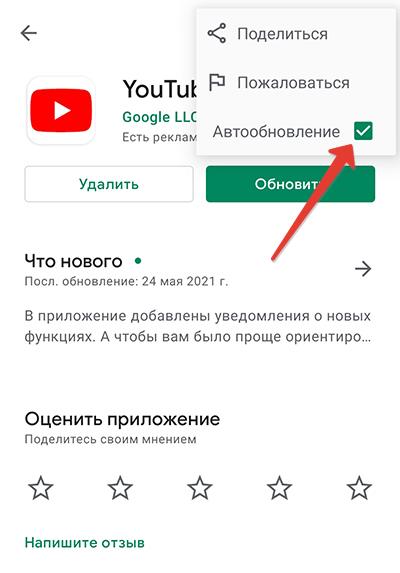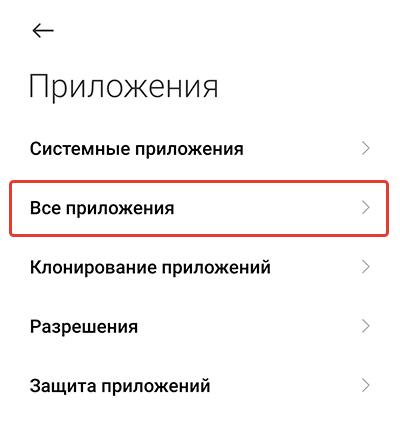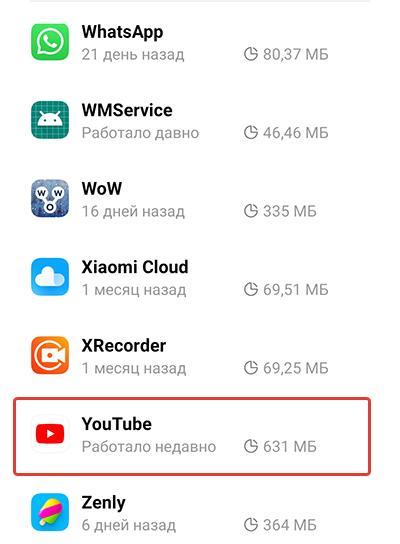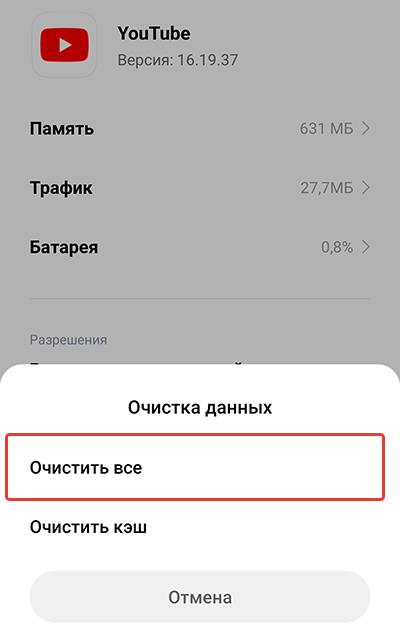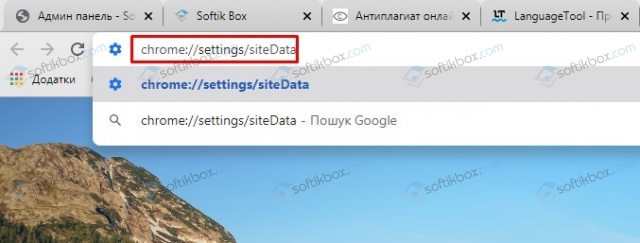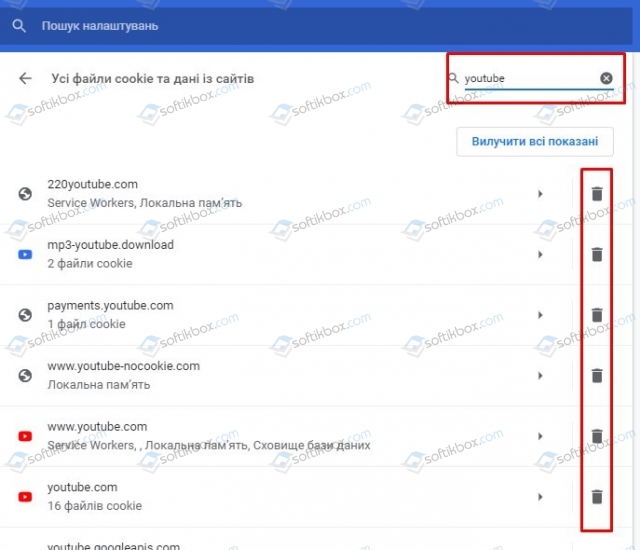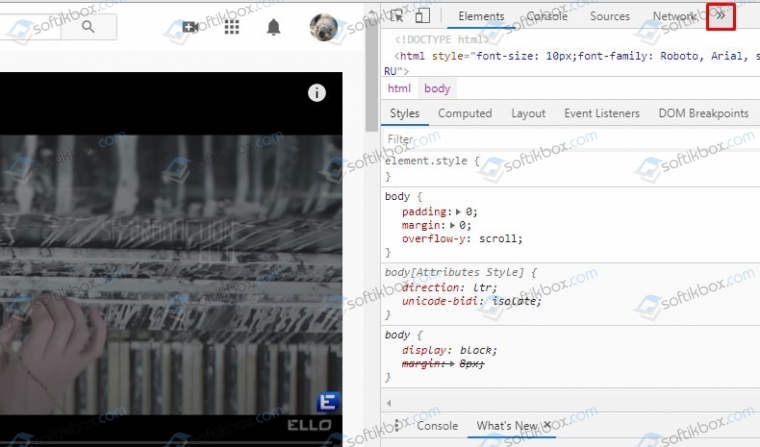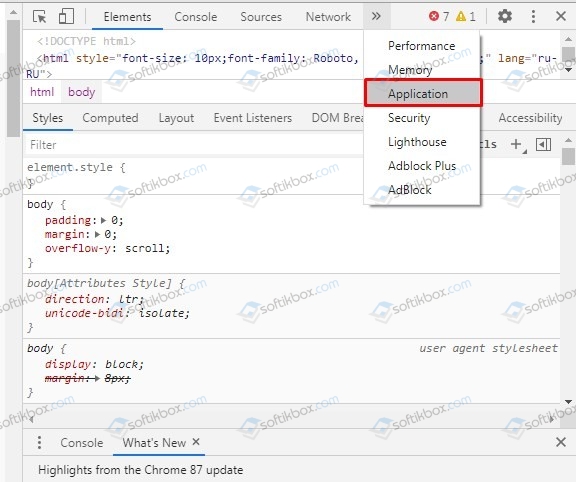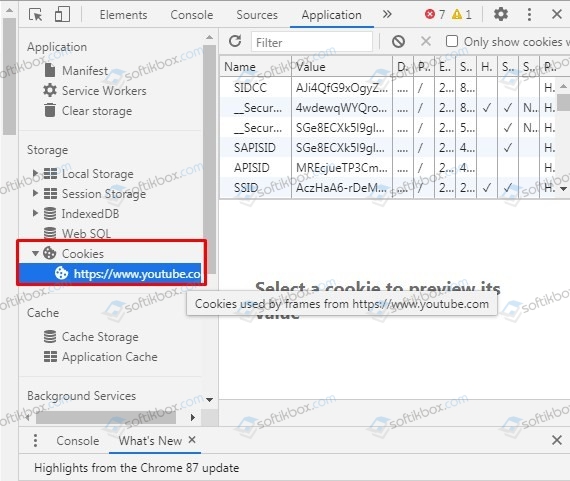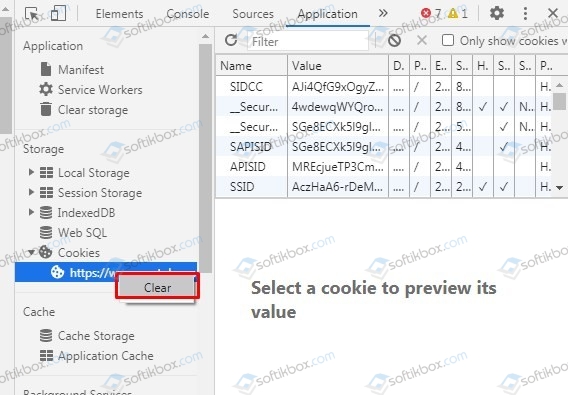Пользователи YouTube иногда могут сталкиваться с ошибками. Причины бывают разными, и они не всегда связаны с сайтом или приложением. Например, неполадки могут возникать из-за низкого качества интернет-соединения или недостаточного объема памяти на устройстве.
Если видео не воспроизводится, обычно появляется одно из следующих сообщений об ошибке:
- Проверьте подключение к сети.
- При загрузке произошла ошибка. Повторите попытку.
- Нет соединения.
- Произошла непредвиденная ошибка. Повторите попытку позже.
- Проблема с сетью. Код ошибки: 400.
Ошибки на телевизорах Smart TV, устройствах потоковой передачи и игровых консолях
Если вы столкнулись с неполадками на одном из этих устройств, попробуйте выполнить следующие действия:
- Перезапустите приложение YouTube.
- Перезагрузите устройство: полностью отключите его, в том числе от сети питания, а затем включите снова.
- Если вы пытаетесь смотреть видео на игровой консоли, переустановите на ней приложение YouTube.
- Обновите встроенное или системное ПО.
Обычно появляется одно из этих сообщений:
- Внутренняя ошибка сервера.
- Произошла ошибка.
- Ошибка 403.
- В настоящее время ваш браузер не распознает ни один из доступных видеоформатов.
Чтобы исправить ошибку, попробуйте выполнить следующие действия:
- Перезагрузите страницу.
- Если в браузере открыто много вкладок, закройте их. Оставьте только ту, на которой открыт сайт YouTube.
- Перезапустите браузер.
- Перезагрузите маршрутизатор.
- Перезагрузите компьютер.
- Обновите браузер до последней версии.
- Откройте страницу в браузере Google Chrome.
- Очистите кеш и удалите файлы cookie в браузере.
- Если в браузере Google Chrome у вас установлено расширение YouTube Flash Video Player версии 57.0, удалите его.
Другие типы ошибок
Платные возможности YouTube
Если решить проблему с помощью инструкций, приведенных выше, не удалось, обратитесь в службу поддержки. Сделать это можно в одном из следующих случаев:
- Вы купили фильм или телешоу на YouTube.
- У вас есть активная платная подписка YouTube Premium или YouTube Music Premium, либо подписка на сервис YouTube TV.
Подробнее о том, как связаться со службой поддержки…
Контент с возрастными ограничениями
Некоторые видео не подходят для зрителей младше 18 лет, даже если в них нет нарушений наших правил. На такие ролики мы накладываем возрастные ограничения. Если к видео были применены ограничения, оно становится недоступно зрителям, которые:
- младше 18 лет;
- не вошли в аккаунт;
- смотрят видео на стороннем сайте.
Подробнее о контенте с ограничениями по возрасту…
Безопасный режим
Чтобы скрыть ролики, которые могут быть нежелательными для вас или для тех, кто пользуется вашим устройством, включите Безопасный режим. Обратите внимание, что в Безопасном режиме могут не отображаться комментарии к видео. Подробнее о том, как включить и отключить Безопасный режим…
Примечание. Безопасный режим включается отдельно для каждого устройства или браузера.
Скачивание видео
Если не получается сохранить видео, попробуйте выполнить действия, перечисленные в статье Не удается скачать видео. Напоминаем, что, если у вас не оформлена подписка YouTube Premium или вам недоступно скачивание, вы не сможете сохранить контент.
Вход в аккаунт
Если у вас возникли проблемы со входом в аккаунт YouTube, советуем ознакомиться с этими статьями Справочного центра:
- Не получается зайти на YouTube
- Если не удается войти в аккаунт YouTube
Если решить проблему не удалось, отправьте нам отзыв.
Доступ к контенту
Если вы видите сообщение «Этот контент недоступен», войдите в аккаунт YouTube. Некоторые видео можно скачать только в таком случае. Мы ввели это ограничение, чтобы защитить сообщество YouTube.
Если вы проводите исследование, для которого вам нужны данные YouTube, подайте заявку на участие в программе YouTube для исследователей.
Эта информация оказалась полезной?
Как можно улучшить эту статью?
Если вы столкнулись с тем, что внезапно появился код ошибки 400 при просмотре ролика в Ютубе на телевизоре или Андроиде, читайте наш обзор, посвященный решению данной проблемы.
Код ошибки 400 на YouTube
Проблема, связанная с качеством подключения к сети, обозначается кодом 400 на смартфонах с операционной системой Андроид. На компьютерах данная проблема обозначается сообщением «Bad Request».
Перечислить все возможные причины получения вами данного сообщения невозможно. Перечислим основные, наиболее популярные причины ошибки с кодом 400:
— Проблема с подключению к сети
— Ошибки в коде обновленной версии приложения
— Браузер работает некорректно
— Поврежденные файлы кукис
— Переполненный кэш
— Несовместимость с установленными приложениями
Решаем проблему ошибки Ютуба на телефоне Андроид
Несмотря на то, что ошибка с кодом 400 говорит о плохом соединении с сетью, чаще всего некорректно работает приложение Ютуб на Андроиде. Чтобы получить доступ к контенту Ютуба с Андроида, без использования других устройств, нужно провести некоторые манипуляции.
1. Очистка кэша
Браузеры при работе и посещении вами сайтов, собирают информацию о веб-ресурсах, сохраняют некоторые файлы, данные которые вы вводите при регистрациях. Вся эта информация сокращает последующие загрузки сайтов при повторном их посещении. Однако все сохраненные данные помещаются в память компьютера или Андроид, хранятся в виде файлов cookies. Данные файлы заполняют кэш-память, которая нужна, чтобы постоянно не подгружать одинаковые данные. Когда память переполняется кукис, Андроид начинает работать некорректно, возникают ошибки, сбои. В том числе и ошибка 400 Ютуба. Необходимо произвести очистку кэша от файлов кукис.
Чтобы решить проблему под кодом 400 на Андроиде, сделайте следующее:
— Перейдите к настройкам
— Выберите раздел «Очистить историю»
— Определите файлы, подлежащие удалению. Выберите кэш.
— Подтвердите очистку памяти
— Выйдите и заново зайдите на Ютуб, включите ролик.
Если все равно выдает ошибку код 400, ищем корни проблемы далее.
При удалении cookies стираются данные о посещении сайтов. Это значит, что вам придется заново вводить логины, пароли для входа на сайты.
2. Обновление приложения YouTube на Андроиде
Неполадки могут быть в самом мобильном приложении. Один из самых простых решений большинства проблем в работе приложений — переустановка или загрузка обновления. Чтобы обновить программу до последней версии сделайте следующее:
— Зайдите в магазин приложений Google Play Market.
— Открыть раздел «Мои приложения и игры».
— Найдите в списке YouTube
— Нажмите «Обновить»
— Присутствует возможность обновить сразу все приложения одним нажатием. В самом верху списка размещена кнопка «Обновить все»
3. Переустановка Ютуба на Андроиде
Очистили кэш, проверили качество подключения к интернету, но на экране все равно появляется код 400? Переустановите Ютуб на своем Андроиде. Переустановка обнуляет некоторые параметры работы программы, удаляет ряд лишних файлов. Что нужно для установки заново:
— Перейдите в раздел телефона «Настройки»
— Выберите подраздел «Приложения».
— Среди названий найдите Ютуб, нажмите.
— В верхней части экрана размещена кнопка удаления. Тапните по ней
— Всплывет плашка с запросом подтвердить действия. Сделайте это.
— Готово. Программа для просмотра роликов на Ютуб удалена.
— После выполнения удаления откройте магазин для Андроид Google Play Market, найдите «YouTube» и установите его заново.
Устраняем ошибку с кодом 400 на компьютере
Браузеры, установленные на компьютере, порой работают некорректно. Чаще всего нормальная работа браузеров сбивается по причине несовместимости с расширениями, перегрузкой кэша и из-за файлов куки.
1. Очистка кэша браузера
Как говорилось. выше, браузер хранит некоторые данные о ваших действиях в Интернете (часто посещаемые страницы, логины, пароли), чтобы ускорить процесс загрузки страниц сайтов. Со временем память переполняется подобными файлами, что вызывает нарушения в работе. Ошибка под кодом 400 часто вызывается именно переизбытком файлов в кэше. Как почистить память на компьютере:
— Перейдите к настройкам браузера
— Выберите раздел «Очистить историю»
— Для удаления выберите историю посещений и кэш
2. Чистка cookie
Кукис полезны для скорости работы с сайтами. Не нужно каждый раз вводить данные пользователя, пароли. Но переизбыток куки-файлов может привести к Ошибка под кодом 400.
Чтобы очистить память от лишних cookie нужно:
— Вызвать меню браузера.
— Открыть настройки.
— Нажать по пункту «Очистить историю».
— Поставить галочку на пункте куки.
— Подтвердить удаление.
3. Отключение расширений
Для увеличения количества функций браузера используются расширения. Существует огромное количество расширений под любые нужды: определение шрифтов, блокировщик рекламы, запись с экрана и многое другое. Несмотря на большую пользу некоторые расширения могут быть несовместимыми с браузером.ю нарушать корректность его работы.
Чтобы устранить проблему, попробуйте временно отключить расширения. Удалять не нужно, только отключить:
— Запустите меню.
— Кликните по строке «Дополнительные инструменты», затем «Расширения».
— Выключите все плагины.
Предложение для блогеров и онлайн-предпринимателей!
Продаете в Интернете товары или продвигаете услуги? Или, может, ведете блог в Инстаграме или канал на Ютуб? Наверняка пользуетесь социальными сетями для привлечения аудитории. Предлагаем способ превращения читателей, зрителей в покупателей — мультиссылка.
Мультиссылка — это небольшой сайт, онлайн-визитка, при помощи которой можно создать презентацию или витрину, рекламную страницу услуг или товаров.
Сервис мультиссылок Hipolink предоставляет площадку для создания мини-сайтов при помощи конструктора. Выбирайте блоки с нужными функциями, и они отобразятся на вашей страничке автоматически. Вставляйте фото, видео, код HTML.
Как создать собственный сайт самостоятельно
— Зарегистрируйтесь в сервисе Hipolink
— После регистрации открывается доступ к режиму конструктора
— Перейдя в конструктор, увидите две панели: слева блоки конструктора, справа — панель редактирования
— При помощи блоков можно разместить на странице любую опцию: текст, изменения аватарки, размещение фотографий, видео. Также размещение кнопок социальных сетей (ВК, Инстаграм, Ютуб, Фейсбук), кнопок перехода в чаты мессенджеров (Телеграм, Ватсап, Скайп и др.)
— Панель редактирования поможет оформить страницу: выбрать форму, размер, цвет кнопок и текста; вставить ссылки.
— Чтобы справиться с созданием сайта быстрее, воспользуйтесь подготовленными шаблонами.
— После завершения работы, сохраните результат нажатием на иконку дискеты.
— Скопируйте ссылку на Хипо-страницу, чтобы разместить ее в социальных сетях или мессенджерах.
Где можно использовать Хипо-странцу:
— Телеграм-канал
— Вконтакте
— Тик Ток
— Чат-боты
— E-mail рассылки
— СМС-рассылки
— Визитки
— Брошюры
— Этикетки
— Бирки
— Где угодно в виде ссылки или QR-кода
Ошибка 400 на Ютуб (YouTube) — решение
Пошаговая инструкция как исправить код ошибки 400 на Ютубе. Предоставляем полную информацию. Заходи скорей! У нас ещё куча полезных статей по Интернет-маркетингу, с актуальными трендами, подходами и коммерческими решениями.
Код ошибки 400 на YouTube
Пользователи популярного видеохостинга и его официального приложения часто сталкиваются с такими проблемами, как ошибка 400 Ютуб и ошибка 400 на Ютубе на телевизоре. Эти ошибки могут быть актуальными по нескольким причинам, но исправить их очень просто. Для этого достаточно произвести всего пару действий. В этой статье вы найдете эффективные способы устранения различных неполадок.
Интернет-браузеры имеют свойство работать неисправно. Причина выявлена: различные неполадки и конфликты с плагинами. Внушительные объемы cookie и кэша лишь усугубляют эту проблему. И вот пользователь включает видео на платформе, и видит код ошибки 400 на Ютубе. Для устранения проблемы существует несколько действенных методов:
- Очистка кэша
- Очистка cookie браузера
- Отключение расширений
Чтобы не повторять загрузку некоторых данных по нескольку раз, браузер сохраняет информацию на HDD компьютера. С одной стороны, это ускоряет процесс работы браузера. С другой стороны, большой объем кэша приводит к торможению производительности системы.
Браузер начинает работать со сбоями. Он может препятствовать пользователю при выполнении различных задач. Ютуб проблема с сетью код ошибки 400 часто встречается по причине большого скопления кэша. Эти файлы необходимо почистить.

Эти файлы служат «помощниками» для многих сайтов. Они запоминают личные данные о пользователе устройства. К примеру, они могут «помнить», какой язык является для вас предпочтительным в работе. Это действительно полезная функция. Однако большое количество cookie лишь усложняет процесс. Пользователи Ютуб могут сталкиваться с трудностями при просмотре видеоконтента.
Очистите cookie, чтобы исправить ошибку с кодом 400 на популярном видеохостинге. Это легко сделать в настройках самого браузера и посредством дополнительных программ из Интернета. Вы можете скачать и установить популярный софт для регулярной очистки компьютера от «мусора».

Некоторые плагины могут работать неисправно. Они конфликтуют с ресурсами и становятся причиной появления разнообразных неполадок (в частности, код ошибки 400 на Ютубе проблема).
Отключение расширений рекомендуется проводить только в том случае, если предыдущие методы не дали удовлетворительного результата. Удалять установленные плагины не стоит. В данном случае столь кардинальные меры неуместны. Просто отключите установленные расширения на какое-то время, и перепроверьте актуальность проблемы.
Как отключить расширения в Google Chrome:
- Откройте браузер и кликните по значку «Три точки». Он находит по правую сторону от адресной строки. Выберите пункт «Дополнительные инструменты», как это указано на скриншоте ниже.
- Перейдите в меню управления плагинами.
- Вы увидите список активных расширений. Отключите плагины на определенное время. Проверьте, есть ли какие-нибудь изменения. Если ошибки с кодом 400 больше не появляется, включайте каждое расширение и проверяйте снова. Так вы сможете выявить «проблемный» плагин.



Отключение безопасного режима
На видеохостинге YouTube можно использовать безопасный режим. При активации этой опции вы ограничиваете для просмотра контент сомнительного характера. Допустим, ошибка с кодом 400 появляется при запуске отдельно взятого видеоролика, в то время как другие видео запускаются безо всяких проблем. Это может означать, что контент блокируется по причине включенного безопасного режима. Отключите этот режим и повторите попытку.
Как исправить ошибку с кодом 400 в мобильном приложении YouTube
Код ошибки 400 на Ютубе андроид часто появляется из-за проблем с Интернетом. Но если с этим все нормально, а проблема все еще существует, причина может крыться в самом приложении для мобильного устройства. Рассмотрим подробнее, какие действия необходимо предпринять для устранений неполадок.
Очистка кэша
Большой объем кэша в приложении видеохостинга – распространенная причина ошибки с кодом 400. Очистите файлы, чтобы нормализовать работу App. Для этого не нужно использовать дополнительный софт.
Просто следуйте нашей инструкции:
- Зайдите в «Настройки» и выберите пункт «Приложения».
- Разыщите нужное приложение в перечне вашего смартфона.
- Кликните по иконке установленного приложения, чтобы попасть в меню «О приложении». Очистите кэш путем нажатия на соответствующую кнопку.
- Перезапустите мобильное приложение видеохостинга. Проверьте, исчезла ли ошибка. Код ошибки 400 все еще присутствует на экране при запуске видеоролика? Не спешите расстраиваться! Переходим к другим способам решения проблемы.



Обновление приложения до последней версии
Возможно, вам приходило уведомление с призывом обновить версию приложения на смартфоне. Но вы его не заметили, пропустили или случайно отменили. Вы продолжаете пользоваться неактуальной версией YouTube. Просмотр видеороликов на платформе становится затруднительным. Что необходимо предпринять в таком случае? Конечно же, обновить приложение вручную, не дожидаясь очередного «сигнала» от системы.
- Запустите Play Market.
- Выберите в меню «Мои приложения и игры».
- Найдите официальное приложение YouTube и обновите его. Или нажмите «Обновите все». Если приложение видеохостинга действительно устарело, оно обновится после запуска зеленой кнопки (вместе с другими устаревшими приложениями).


Переустановка мобильного приложения
Разберем еще одну ситуацию: Интернет работает исправно, приложение обновлено до последней версии, кэш очищен, но ошибка с кодом 400 все еще актуальна. Что делать? Чтобы исправить проблему, необходимо сбросить настройки приложения и переустановить его на своем смартфоне.
Инструкция:
- Зайдите в «Настройки» и выберите пункт «Приложения».
- Разыщите нужную программу. Кликните по иконке YouTube.
- Удалите приложение, как это показано ниже.
- Посетите Play Market. Установите официальное приложение Ютуб заново.




Загрузка…
Содержание
- Исправляем ошибку с кодом 400 в YouTube на компьютере
- Способ 1: Очистка кэша браузера
- Способ 2: Очистка файлов cookie
- Способ 3: Отключение расширений
- Способ 4: Отключение безопасного режима
- Исправляем ошибку с кодом 400 в мобильном приложении YouTube
- Способ 1: Очистка кэша приложения
- Способ 2: Обновление приложения YouTube
- Способ 3: Переустановка приложения
- Вопросы и ответы
Иногда пользователи полной и мобильной версий сайта YouTube сталкиваются с ошибкой с кодом 400. Причин ее возникновения может быть несколько, но чаще всего данная неполадка не представляет собой ничего серьезного и решить ее можно буквально в несколько кликов. Давайте разберемся с этим более подробно.
Исправляем ошибку с кодом 400 в YouTube на компьютере
Браузеры на компьютере не всегда работают исправно, различные неполадки возникают из-за конфликта с установленными расширениями, большим объемом кеша или файлами cookie. Если при попытке просмотра видео на YouTube у вас появляется ошибка с кодом 400, то советуем использовать приведенные ниже способы ее решения.
Способ 1: Очистка кэша браузера
Браузер сохраняет некоторую информацию из интернета на жестком диске, чтобы не грузить одни и те же данные несколько раз. Такая функция помогает быстрее работать в веб-обозревателе. Однако большое скопление этих самых файлов иногда приводит к различным неполадкам или замедлению производительности браузера. Ошибка с кодом 400 на Ютубе может быть вызвана как раз большим количеством кэш-файлов, поэтому в первую очередь мы рекомендуем почистить их в вашем браузере. Подробнее об этом читайте в нашей статье.
Подробнее: Очистка кэша в браузере
Способ 2: Очистка файлов cookie
Файлы cookie помогают сайту запомнить некоторую информацию о вас, например, предпочитаемый язык. Бесспорно, это значительно упрощает работу в интернете, однако такие фрагменты данных иногда могут вызывать появление различных неполадок, в том числе и ошибки с кодом 400 при попытке просмотра видео в YouTube. Перейдите в настройки браузера или воспользуйтесь дополнительным софтом, чтобы выполнить очистку файлов куки.
Подробнее: Как почистить файлы cookie в Google Chrome, Opera, Mozilla Firefox, Яндекс.Браузере
Способ 3: Отключение расширений
Некоторые плагины, установленные в браузере, конфликтуют с различными сайтами и приводят к появлению ошибок. Если предыдущие два способа вам не помогли, то мы рекомендуем обратить внимание на включенные расширения. Их не нужно удалять, просто отключите на время и проверьте, пропала ли ошибка на Ютубе. Давайте рассмотрим принцип отключения расширений на примере браузера Google Chrome:
- Запустите браузер и нажмите на значок в виде трех вертикальных точек справа от адресной строки. Наведите курсор мыши на «Дополнительные инструменты».
- Во всплывающем меню найдите «Расширения» и перейдите к меню управления ними.
- Перед вами отобразится список включенных плагинов. Мы рекомендуем на время отключить их все и проверить, пропала ли ошибка. Далее можно по очереди все включать, пока не выявится конфликтный плагин.

Читайте также: Как удалять расширения в Opera, Яндекс.Браузере, Google Chrome, Mozilla Firefox
Способ 4: Отключение безопасного режима
Безопасный режим в Ютубе позволяет ограничить доступ к сомнительному контенту и видео, в которых присутствует ограничение 18+. Если ошибка с кодом 400 появляется только при попытке просмотреть определенный ролик, то вполне вероятно, что проблема заключается именно во включенном безопасном поиске. Попробуйте его отключить и снова пройти по ссылке на ролик.
Подробнее: Отключение безопасного режима в YouTube
Исправляем ошибку с кодом 400 в мобильном приложении YouTube
Ошибка с кодом 400 в мобильном приложении Ютуба возникает из-за проблем с сетью, но не всегда это является действительно так. Приложение иногда работает некорректно, из-за чего и возникают разного рода неполадки. Исправить проблему, если с сетью все нормально, помогут три простых способа. Давайте разберемся с ними подробнее.
Способ 1: Очистка кэша приложения
Переполнение кэша мобильного приложения YouTube может вызывать неполадки разного характера, к ним относится и ошибка с кодом 400. Пользователю потребуется очистить данные файлы, чтобы решить возникшую проблему. Делается это с помощью встроенных средств операционной системы всего в несколько простых шагов:
- Откройте «Настройки» и перейдите в «Приложения».
- Во вкладке «Установлено» опускайтесь по списку и найдите «YouTube».
- Тапните на него, чтобы перейти в меню «О приложении». Здесь в разделе «Кэш» нажмите кнопку «Очистить кэш».

Теперь вам остается только перезапустить приложение и проверить, пропала ли ошибка. Если она все еще присутствует, то рекомендуем воспользоваться следующим способом.
Читайте также: Очищаем кэш на Android
Способ 2: Обновление приложения YouTube
Возможно, возникшая неполадка наблюдается только в вашей версии приложения, поэтому рекомендуем обновиться до самой актуальной, чтобы избавиться от нее. Для этого вам потребуется:
- Запустить Google Play Market.
- Открыть меню и перейти в раздел «Мои приложения и игры».
- Здесь нажмите «Обновить» все для начала установки актуальных версий всех приложений, или найдите в списке YouTube и выполните его обновление.

Способ 3: Переустановка приложения
В случае, когда у вас на устройстве установлена актуальная версия, присутствует подключение к скоростному интернету и очищен кэш приложения, но ошибка все еще возникает, остается только выполнить переустановку. Иногда проблемы действительно решаются таким способом, а связано это со сбросом всех параметров и удалением файлов при переустановке. Давайте подробнее рассмотрим этот процесс:
- Откройте «Настройки» и перейдите в раздел «Приложения».
- Найдите в списке YouTube и тапните на него.
- В самом верху вы увидите кнопку «Удалить». Нажмите на нее и подтвердите свои действия.
- Теперь запустите Google Play Market, в поиске введите «YouTube» и выполните установку приложения.

Сегодня мы подробно рассмотрели несколько способов решения ошибки с кодом 400 в полной версии сайта и мобильном приложении YouTube. Мы рекомендуем не останавливаться после выполнения одного способа, если он не принес результатов, а попробовать остальные, ведь причины возникновения неполадки могут быть разные.
Пользователи YouTube иногда могут сталкиваться с ошибками. Причины бывают самые разные, и далеко не всегда они связаны с сайтом или приложением. Например, проблемы могут возникать из-за низкого качества интернет-соединения или недостаточного объема памяти на устройстве.
Если видео не воспроизводится, обычно появляется одно из следующих сообщений об ошибке:
- Проверьте подключение к сети.
- При загрузке произошла ошибка. Повторите попытку.
- Нет соединения.
- Произошла непредвиденная ошибка. Повторите попытку позже.
- Проблема с сетью. Код ошибки: 400
На устройствах Smart TV, Chromecast и игровых консолях
Если вы столкнулись с неполадками на устройстве Smart TV, Chromecast или игровой консоли, попробуйте выполнить следующие действия:
- Перезапустите приложение YouTube.
- Перезагрузите устройство: полностью отключите его, в том числе от сети питания, а затем включите снова.
- Если вы пытаетесь смотреть видео на игровой консоли, переустановите на ней приложение YouTube.
- Обновите встроенное или системное ПО.
Обычно появляется одно из этих сообщений:
- Внутренняя ошибка сервера.
- Произошла ошибка.
- Ошибка 403.
- В настоящее время ваш браузер не распознает ни один из доступных видеоформатов.
Чтобы исправить ошибку, попробуйте выполнить следующие действия:
- Перезагрузите страницу.
- Если в браузере открыто много вкладок, закройте их. Оставьте только ту, на которой открыт сайт YouTube.
- Перезапустите браузер.
- Перезагрузите маршрутизатор.
- Перезагрузите компьютер.
- Обновите браузер до последней версии.
- Откройте страницу в браузере Google Chrome.
- Очистите кеш и удалите файлы cookie в браузере.
- Если в браузере Google Chrome у вас установлено расширение YouTube Flash Video Player версии 57.0, удалите его.
Другие типы ошибок
Платные возможности YouTube
Если решить проблему с помощью инструкций, приведенных выше, не удалось, обратитесь в службу поддержки. Сделать это можно в одном из следующих случаев:
- Вы купили фильм или телешоу на YouTube.
- У вас есть активная платная подписка YouTube Premium или YouTube Music Premium, либо подписка на сервис YouTube TV.
Подробнее о том, как связаться со службой поддержки…
Контент с возрастными ограничениями
Некоторые видео не подходят для зрителей младше 18 лет, даже если в них нет нарушений наших правил. На такие ролики мы накладываем возрастные ограничения. Если к видео были применены ограничения, оно становится недоступно зрителям, которые:
- младше 18 лет;
- не вошли в аккаунт;
- смотрят ролик на стороннем сайте.
Подробнее о контенте с ограничениями по возрасту…
Безопасный режим
Чтобы скрыть ролики, которые могут быть нежелательными для вас или для тех, кто пользуется вашим устройством, включите Безопасный режим. Обратите внимание, что при включенном Безопасном режиме могут не отображаться комментарии к видео. Подробнее о том, как включить и отключить Безопасный режим…
Примечание. Безопасный режим включается отдельно для каждого устройства или браузера.
Скачивание видео
Если вам не удается скачать видео, попробуйте выполнить действия, перечисленные в этой статье. Учтите, что, если у вас не оформлена подписка YouTube Premium или вам недоступна функция скачивания, вы не сможете сохранить контент.
Вход в аккаунт
Если у вас возникли проблемы со входом в аккаунт YouTube, советуем ознакомиться с этими статьями Справочного центра:
- Не получается зайти на YouTube
- Если не удается войти в аккаунт YouTube
Если решить проблему не удалось, отправьте нам отзыв.
Эта информация оказалась полезной?
Как можно улучшить эту статью?
Периодически у некоторых пользователей одного из самых популярных видеохостингов в мире может появляться ошибка сервера 429 на Youtube. При это возникает она не по всем веб-адресам, а только на главных страницах каналов и вкладках с подписками. Сами видео и страница поиска открываются без проблем. Проблема наблюдается на мобильных устройствах. А именно: в приложениях на телефонах и планшетах с операционными системами Android и IOS. На ПК же просто открывается пустая страница с белым фоном.
В чем же проблема? Что значит «Ошибка сервера 429» на Youtube, почему ее выдает и что делать, чтобы исправить ситуацию?
Youtube: «Произошла ошибка сервера 429» на телефоне — причина возникновения и способ устранения
Есть 2 основные причины, почему Youtube выдает: «Произошла ошибка сервера 429» на телефоне:
- Неполадки в работе самих серверов хостинга;
- Проблема с отправкой слишком большого количество запросов на хостинг с одного IP.
При этом, информационное сообщение может быть дополнено расшифровкой:
- Проблемы с сервером (There was a problem with the server)
- Слишком много запросов (Too many requests)
Как исправить ошибку сервера 429 на Youtube – что вообще следует делать?
В случае если проблема с сервером, то, увы, сделать ничего нельзя. Разве что – набраться терпения и пойти заняться другими делами. А как понять, что неполадка именно на стороне хостинга? Самый простой способ: связаться с кем-то из друзей или знакомых и спросить, исправно ли у них работают указанные страницы, не выскакивает ли ошибка 429. Если да – значит проблема массовая.
Также в сети интернет есть сайты, выполняющие мониторинг работоспособности популярных сайтов. Например, DownDetector. Если сбой массовый, то веб-ресурс отобразит это на графиках.
Если же проблема персонализированная и наблюдается только у вас, то пора доставать бубен и начинать разминаться перед танцами.
Рекомендации, которые могут помочь:
- Закрыть полностью приложение и запустить заново;
- Перезагрузить мобильное устройство;
- Проверить в магазине расширений наличие обновлений для приложения;
- Произвести очистку кэша приложения в настройках устройства;
- Перезагрузить роутер. Если проблема с большим количеством запросов. То, в случае динамического IP-адреса перезагрузка роутера его изменит, что позволит снять наложенные ограничения и пользоваться сервисом;
- Проверить, не используются ли на устройстве какие-либо Proxy-сервисы, подменяющие IP. Если используются – отключить. Если не используются – попробовать установить и проверить наличие ошибки.
- Проверить, нет ли на устройстве приложений, взаимодействующих с Youtube и способных отправлять туда запросы. Например, различные сервисы сбора статистики, парсеры и т.д.
Если указанные манипуляции не помогли, значит можно расслабиться и ничего не делать, скорее всего ошибку с кодом 429 устранить самостоятельно не удастся. Остается лишь надеяться на службу технической поддержки, которая не оставит без внимания данную неисправность.
Не нашли ответ? Тогда воспользуйтесь формой поиска:
YouTube – это один из крупнейших сайтов мира, и вопросам стабильной работы без сбоев здесь уделяется большое внимание. Однако иногда просмотр любимых каналов на ютубе может быть прерван сообщением со ссылкой на код ошибки 400………..
Как правило, такая проблема легко устранима в короткий срок – 100% Решение 
Что это значит:
Наверняка вы уже сталкивались с такими неполадками в ютубе или на других сайтах, но никогда не задумывались, что это значит. Ошибка сервера 400 носит название «Bad request», что переводится как плохой, неверный запрос.
Это означает, что сервер не смог обработать запрос от пользователя. Причин этому может быть великое множество, как на самом сервере, так и на устройстве пользователя, также влияние могут оказывать сторонние веб-сервисы.
Несмотря на то, что конечную причину проблемы выявить достаточно сложно, комплекс мер по ее устранению предельно прост и не требует особых познаний.
Первое что нужно попробовать:
- Перезагрузите страницу Ютуба
- Убедитесь что интернет работает и другие сайты открываются
- Перезагрузите компьютер или телефон
Если не помогает то следуйте инструкции ↓↓↓
Содержание
- Почему не работает на ПК – Что делать
- В приложении Телефона андроид и Ios
- Если Все равно выдает этот код
Почему не работает на ПК – Что делать
Если вы столкнулись с необходимостью исправить ошибку 400 в ютубе на компьютере или в ноутбуке, попробуйте поочередно перечисленные ниже методы, так как убрать ее можно, почистив кэш, кукис или отключив расширения.
1—Чистим кэш и куки
Ваш браузер постоянно сохраняет файлы с сайтов, которые вы посещаете, чтобы ускорить загрузку при следующих входах. Помимо этого идет постоянный сбор информации о вас, который хранится в виде cookies. Но когда их скапливается слишком много, это наоборот вредит работе и может вызвать неполадки, в частности ютуб, как правило, выдает ошибку 400 и перестает работать.
Например, в браузере Гугл Хром:
- Нажмите на значок троеточия вверху справа.
- Откройте «Настройки».
- По умолчанию будет открыт раздел «Я и гугл», пролистайте до пункта «Конфиденциальность».
- Выберите «Очистить историю», отметьте галочками кэш и куки, подтвердите.
Если вы пользуетесь Mozilla Firefox:
- Нажмите Ξ, затем «Настройки».
- В левом столбце откройте раздел «Приватность и защита», в блоке «Куки и данные сайтов» нажмите «Удалить».
Совет: если очистка не помогла, приступайте к следующему методу или попробуйте открыть ютуб из другого браузера.
Safari:
Просто нажмите на кнопку “история” и внизу кнопку очистить
2—Сторонние расширения
Расширения – это программы, которые могут дополинть браузер новыми функциями. Но вместе с пользой они могут перегружать систему и становится причиной, почему не работает ютуб и появляется ошибка 400. При возникновении проблем стоит провести ревизию расширений: возможно, какие-то из них давно не используются и их можно удалить. Остальные же просто отключаются на время, чтобы не нарушать работу системы.
В Гугл Хром:
- Кликните по трем точкам.
- Откройте «Дополнительные инструменты» – «Расширения».
- Рядом с каждой программой есть переключатель активности. Если она не нужна – «Нажмите удалить».
В Firefox:
- Нажмите Ξ.
- В левом нижнем углу выберите «Расширения и темы», здесь вы можете добавлять и отключать дополнения.
3—Безопасный режим
Эта настройка уже принадлежит не браузеру, а устанавливается непосредственно в аккаунте ютуба. Она отвечает за фильтрацию контента 18+. Как ее отключить:
- Войдите в свой аккаунт на ютубе.
- Кликните по аватарке в правом вернем углу (или по кружочку с первой буквой имени пользователя).
- Пролистайте выпадающее меню до самого конца, нажмите «Безопасный режим» – откл.
В приложении Телефона андроид и Ios
Неприятная ошибка сервера 400 на ютубе на телефоне бывает не реже, чем на компьютере. Но методы борьбы с ними имеют некоторые особенности.
—Безопасный режим
Вы не сможете посмотреть видео, не соответствующие ограничениям при включенном безопасном режиме. В мобильной версии он отключается немного иначе, чем на сайте:
- Коснитесь круглого значка справа в верхнем углу.
- Поочередно откройте «Настройки» – «Общие» – «Безопасный режим».
- Установите переключатель в неактивное положение.
—Чистка кэша
Мобильное приложение хранит достаточно большой объем данных, которые позволяют открывать ютуб моментально, не дожидаясь загрузки. На устройствах, которые не могут похвастаться мощными техническими параметрами, это может вызвать ошибки.
На андроид ошибка сервера 400 в ютуб устраняется так: откройте настройки, затем список всех приложений. Отыщите среди них ютуб, откройте и выберите «Очистить кэш». После данной процедуры рекомендуется перезапустить приложение.
Считается, что устройства c iOS не нуждаются в дополнительных очистках. Но в случае каких-либо проблем, попробуйте выполнить общую перезагрузку. Это поможет избавиться от лишней информации.
Если Все равно выдает этот код
—Обновление и переустановка
Не стоит недооценивать регулярно появляющиеся новые версии мобильного софта. Разработчики учитывают несовершенства, особенности новых изданий операционных систем и многие другие факторы, чтобы обеспечить бесперебойную работу видеохостинга. Если ошибка 400 стала появляться особенно часто, стоит задуматься об обновлении.
На андроиде:
- Откройте Play Market.
- Найдите You Tube через общий поиск или в списке установленных приложений.
- Нажмите «Обновить» (если кнопка неактивна, это говорит о том, что уже установлена последняя версия ютуба)
Что делать, если ошибка 400 в ютубе появляется на айфоне:
- Войдите в AppStore.
- Откройте вкладку «Обновления», запустите «Обновить все» или нажмите кнопку «Обновить» напротив youtube.
Если обновление не решило проблему, попробуйте удалить программу, а затем установите ее снова. Алгоритм действий такой же, как и при апдейте, только вместо кнопки «Обновить» необходимо выбрать «Удалить». Затем снова войдите в магазин приложений и установите программу.
Совет: если приложение по-прежнему работает нестабильно, откройте сайт с помощью браузера.
Вам помогла инструкция ???
Да, спасибоНет !
Если вы столкнулись с тем, что внезапно появился код ошибки 400 при просмотре ролика в Ютубе на телевизоре или Андроиде, читайте наш обзор, посвященный решению данной проблемы.
Код ошибки 400 на YouTube
Проблема, связанная с качеством подключения к сети, обозначается кодом 400 на смартфонах с операционной системой Андроид. На компьютерах данная проблема обозначается сообщением «Bad Request».
Перечислить все возможные причины получения вами данного сообщения невозможно. Перечислим основные, наиболее популярные причины ошибки с кодом 400:
— Проблема с подключению к сети
— Ошибки в коде обновленной версии приложения
— Браузер работает некорректно
— Поврежденные файлы кукис
— Переполненный кэш
— Несовместимость с установленными приложениями
Решаем проблему ошибки Ютуба на телефоне Андроид
Несмотря на то, что ошибка с кодом 400 говорит о плохом соединении с сетью, чаще всего некорректно работает приложение Ютуб на Андроиде. Чтобы получить доступ к контенту Ютуба с Андроида, без использования других устройств, нужно провести некоторые манипуляции.
1. Очистка кэша
Браузеры при работе и посещении вами сайтов, собирают информацию о веб-ресурсах, сохраняют некоторые файлы, данные которые вы вводите при регистрациях. Вся эта информация сокращает последующие загрузки сайтов при повторном их посещении. Однако все сохраненные данные помещаются в память компьютера или Андроид, хранятся в виде файлов cookies. Данные файлы заполняют кэш-память, которая нужна, чтобы постоянно не подгружать одинаковые данные. Когда память переполняется кукис, Андроид начинает работать некорректно, возникают ошибки, сбои. В том числе и ошибка 400 Ютуба. Необходимо произвести очистку кэша от файлов кукис.
Чтобы решить проблему под кодом 400 на Андроиде, сделайте следующее:
— Перейдите к настройкам
— Выберите раздел «Очистить историю»
— Определите файлы, подлежащие удалению. Выберите кэш.
— Подтвердите очистку памяти
— Выйдите и заново зайдите на Ютуб, включите ролик.
Если все равно выдает ошибку код 400, ищем корни проблемы далее.
При удалении cookies стираются данные о посещении сайтов. Это значит, что вам придется заново вводить логины, пароли для входа на сайты.
2. Обновление приложения YouTube на Андроиде
Неполадки могут быть в самом мобильном приложении. Один из самых простых решений большинства проблем в работе приложений — переустановка или загрузка обновления. Чтобы обновить программу до последней версии сделайте следующее:
— Зайдите в магазин приложений Google Play Market.
— Открыть раздел «Мои приложения и игры».
— Найдите в списке YouTube
— Нажмите «Обновить»
— Присутствует возможность обновить сразу все приложения одним нажатием. В самом верху списка размещена кнопка «Обновить все»
3. Переустановка Ютуба на Андроиде
Очистили кэш, проверили качество подключения к интернету, но на экране все равно появляется код 400? Переустановите Ютуб на своем Андроиде. Переустановка обнуляет некоторые параметры работы программы, удаляет ряд лишних файлов. Что нужно для установки заново:
— Перейдите в раздел телефона «Настройки»
— Выберите подраздел «Приложения».
— Среди названий найдите Ютуб, нажмите.
— В верхней части экрана размещена кнопка удаления. Тапните по ней
— Всплывет плашка с запросом подтвердить действия. Сделайте это.
— Готово. Программа для просмотра роликов на Ютуб удалена.
— После выполнения удаления откройте магазин для Андроид Google Play Market, найдите «YouTube» и установите его заново.
Устраняем ошибку с кодом 400 на компьютере
Браузеры, установленные на компьютере, порой работают некорректно. Чаще всего нормальная работа браузеров сбивается по причине несовместимости с расширениями, перегрузкой кэша и из-за файлов куки.
1. Очистка кэша браузера
Как говорилось. выше, браузер хранит некоторые данные о ваших действиях в Интернете (часто посещаемые страницы, логины, пароли), чтобы ускорить процесс загрузки страниц сайтов. Со временем память переполняется подобными файлами, что вызывает нарушения в работе. Ошибка под кодом 400 часто вызывается именно переизбытком файлов в кэше. Как почистить память на компьютере:
— Перейдите к настройкам браузера
— Выберите раздел «Очистить историю»
— Для удаления выберите историю посещений и кэш
2. Чистка cookie
Кукис полезны для скорости работы с сайтами. Не нужно каждый раз вводить данные пользователя, пароли. Но переизбыток куки-файлов может привести к Ошибка под кодом 400.
Чтобы очистить память от лишних cookie нужно:
— Вызвать меню браузера.
— Открыть настройки.
— Нажать по пункту «Очистить историю».
— Поставить галочку на пункте куки.
— Подтвердить удаление.
3. Отключение расширений
Для увеличения количества функций браузера используются расширения. Существует огромное количество расширений под любые нужды: определение шрифтов, блокировщик рекламы, запись с экрана и многое другое. Несмотря на большую пользу некоторые расширения могут быть несовместимыми с браузером.ю нарушать корректность его работы.
Чтобы устранить проблему, попробуйте временно отключить расширения. Удалять не нужно, только отключить:
— Запустите меню.
— Кликните по строке «Дополнительные инструменты», затем «Расширения».
— Выключите все плагины.
Предложение для блогеров и онлайн-предпринимателей!
Продаете в Интернете товары или продвигаете услуги? Или, может, ведете блог в Инстаграме или канал на Ютуб? Наверняка пользуетесь социальными сетями для привлечения аудитории. Предлагаем способ превращения читателей, зрителей в покупателей — мультиссылка.
Мультиссылка — это небольшой сайт, онлайн-визитка, при помощи которой можно создать презентацию или витрину, рекламную страницу услуг или товаров.
Сервис мультиссылок Hipolink предоставляет площадку для создания мини-сайтов при помощи конструктора. Выбирайте блоки с нужными функциями, и они отобразятся на вашей страничке автоматически. Вставляйте фото, видео, код HTML.
Как создать собственный сайт самостоятельно
— Зарегистрируйтесь в сервисе Hipolink
— После регистрации открывается доступ к режиму конструктора
— Перейдя в конструктор, увидите две панели: слева блоки конструктора, справа — панель редактирования
— При помощи блоков можно разместить на странице любую опцию: текст, изменения аватарки, размещение фотографий, видео. Также размещение кнопок социальных сетей (ВК, Инстаграм, Ютуб, Фейсбук), кнопок перехода в чаты мессенджеров (Телеграм, Ватсап, Скайп и др.)
— Панель редактирования поможет оформить страницу: выбрать форму, размер, цвет кнопок и текста; вставить ссылки.
— Чтобы справиться с созданием сайта быстрее, воспользуйтесь подготовленными шаблонами.
— После завершения работы, сохраните результат нажатием на иконку дискеты.
— Скопируйте ссылку на Хипо-страницу, чтобы разместить ее в социальных сетях или мессенджерах.
Где можно использовать Хипо-странцу:
— Телеграм-канал
— Вконтакте
— Тик Ток
— Чат-боты
— E-mail рассылки
— СМС-рассылки
— Визитки
— Брошюры
— Этикетки
— Бирки
— Где угодно в виде ссылки или QR-кода
Появился код ошибки 400 на Ютубе в браузере, в приложении или на телевизоре? Тогда необходимо выявить возможную причину для ее устранения. Давайте вместе разберемся в данных неполадках и предложим способы исправления.
Содержание
- 1 Что значит код ошибки 400?
- 2 Причины
- 3 Исправляем ошибку 400 на компьютере
- 4 Устраняем ошибку 400 в приложении на телефоне
Что значит код ошибки 400?
Ютуб – очень популярный хостинг в нашей стране. В чем же причины столь большого интереса к сервису?
- Каждый пользователь может выкладывать свои ролики.
- Все основные возможности доступны бесплатно.
- Существует версия Премиум с дополнительными функциями.
- В русском сегменте Ютуб представлено множество интересных каналов.
- Количество блогеров и генерируемого ими контента постоянно увеличивается.
- Ютуб можно рассматривать в качестве полноценной замены для телевизора.
- Создано специальное приложение для мобильных устройств. Оно удобное в использовании и позволяет просматривать ролики на телефоне.
- На площадке можно найти видео различных тематик.
- Ютуб активно развивается. Обновляется сайт и приложение, добавляются функции.
Проблема с сетью «код ошибки 400» на Ютубе указывает на трудности с воспроизведением видео. По каким-то причинам сервис не может предоставить доступ к просмотру роликов. К счастью, эта ошибка возникает не так часто и обычно легко устраняется.
Причины
Причин возникновения ошибки очень много. Невозможно описать все факторы, которые могли повлиять на работу сайта или приложения. Поэтому рассмотрим самые распространенные причины появления ошибки:
- При обновлении приложения специалисты допустили неточности в коде. Лучше откатиться на старую версию.
- В программе возникли неполадки.
- Ошибки в коде сайта.
- Проблемы с вашим браузером.
- Забитый кэш и куки.
- Установленные расширения нарушают работу сервиса.
Исправляем ошибку 400 на компьютере
Нередко код ошибки 400 на Youtube появляется на компьютере. Самостоятельно пользователь не сможет выявить причину возникновения проблемы. Поэтому необходимо последовательно выполнить ряд действий, чтобы восстановить доступ.
Очищаем кэш браузера
Кэш – файлы, которые браузер сохраняет для дальнейшего использования. Но в большинстве случаев они не несут практической пользы и являются «мусором». Забитый кэш может стать причиной проблем с различными сайтами, нарушается работа браузера.
Как выполнить очистку? Рассмотрим процедуру на примере самого популярного браузера – Google Chrome. Вам потребуется:
- Открыть раздел с настройками.
- Найти пункт «Очистить историю».
- Выбрать, какие файлы вы хотите удалить. В нашем случае – историю посещений и кэш.
- Подтвердить действие.
Перезагрузите программу и попробуйте зайти на сайт, запустить видео. Если ошибка сохраняется, то продолжаем искать причину.
Очищаем cookie
Cookie – очень полезные файлы. Они позволяют запоминать различную информацию о пользователе на сайте. Но куки тоже могут стать причиной проблем с воспроизведением видео, поэтому необходимо попробовать очистить файлы.
Вам потребуется:
- Открыть меню приложения.
- Перейти в настройки.
- Выбрать пункт «Очистить историю».
- Отметить галочкой куки.
- Подтвердить действие.
Важно! При очистке куки удаляются сохраненные сессии для сайтов. Следовательно, вам придется повторно зайти на все порталы, на которых вы были авторизированы.
Отключаем расширения
Расширения – полезные дополнения для браузера. Они позволяют увеличить возможности, получить дополнительные функции. Но некоторые расширения могут работать некорректно и нарушать функционирование браузера.
Как деактивировать дополнительные инструменты?
Если у Вас остались вопросы или есть жалобы — сообщите нам
- Откройте меню приложения.
- Выберете пункт «Дополнительные инструменты» и «Расширения».
- Отключите все плагины и проверьте работоспособность Ютуб.
Если проблема исчезла, то необходимо найти расширение, которое мешает сайту. Снова включите все плагины и отключайте их по одному. В результате столь простого тестирования вы сможете найти проблемное расширение и удалить его.
Отключаем безопасный режим
Безопасный режим используется для защиты детей от нежелательной информации. Если ролик получил отметку 18+, то он может не отображаться в поиске и не воспроизводиться на вашем устройстве.
Ютуб определяет возраст пользователя не только по информации, указанной при регистрации. Сервис дополнительно анализирует контент, который просматривает человек. На основе интересов Ютуб способен выявить примерный возраст, пол, профессию и т. д.
Как отключить безопасный режим?
- Зайдите на сайт.
- Нажмите на значок своего профиля.
- В меню кликните на пункт «Безопасный режим» для деактивации.
Устраняем ошибку 400 в приложении на телефоне
Ошибка 400 на Ютубе в приложении указывает на проблемы с сетью. Но на практике в большинстве случаев виновата сама программа. Она работает некорректно и пользователь не может получить доступ к интересующему ролику.
Очистка кэша в приложении
Приложение Ютуб сохраняет некоторые файлы в кэш. В большинстве случаев они не несут пользы и могут нарушить функционирование программы. Поэтому необходимо выполнить очистку кэша приложения.
Вам нужно:
- Открыть в телефоне раздел с настройками.
- Перейти в пункт «Приложения».
- Найти Ютуб в списке.
- На странице программы нажать на пункт «Очистить кэш».
- Все лишние файлы будут удалены.
Обновление приложения
Приложение необходимо регулярно обновлять. Специалисты сервиса нередко меняют стандарты, поэтому старые версии программы начинают работать некорректно. Процесс обновления довольно прост:
- Откройте магазин приложений.
- Перейдите к списку установленных программ.
- Найдите среди них Ютуб.
- На странице приложения нажмите на кнопку «Обновить».
- Дождитесь скачивания и установки.
- В официальном магазине можно включить автоматическое обновление. Тогда эта процедура будет проходить без вашего участия.
Переустановка приложения
В некоторых случаях помогает полная переустановка. Вам необходимо:
- Удалить программу через рабочий стол или через настройки.
- Зайти в официальный магазин.
- Найти в поиске приложение.
- Открыть его страницу и нажать на кнопку установки.
- После окончания процедуры выполнить запуск.
Также можно попробовать поставить более старую версию. Первоначально необходимо удалить имеющуюся программу с устройства. Зайдите на сайт 4pda и найдите тему с Ютуб. В ней можно выбрать подходящую версию, скачать и установить файл apk.
Подобный способ доступен только на Андроид. На iOS операционная система является закрытой и не поддерживает установку программ из сторонних источников. Поэтому владельцам яблочных устройств приходится скачивать только последние версии из магазина.
Важно! Загружать файлы apk необходимо только с проверенных сайтов. Не зря в нашей статье рекомендуется воспользоваться 4pda. К этому порталу есть хоть какое-то доверие, а вероятность получить вирус на смартфон на нем значительно ниже, чем на других ресурсах.
Вообще, скачивать программы стоит в официальном магазине. В нем софт проходит дополнительную проверку и повышается безопасность вашего девайса. Использовать apk можно только в крайних случаях, например, если надо поставить старую версию.
Содержание
- Ошибка 503
- Сервер
- Проблемы, связанные с компьютером
- Ограничение
Сообщение «код ошибки 503» на Youtube может возникать из-за проблем, связанных с браузером, установленных на него расширений и плагинов. Решения проблемы описаны в статье. Также описано решение проблемы, связанной с сообщением «ошибка, повторите попытку позже…»
Такая ошибка может возникать на сайте YouTube вне зависимости от устройства пользователя: смартфон, планшет или ноутбук. Ошибка может быть связана и программным обеспечением оборудования и по другой причине. Причиной может быть:
- Проблемы с сервером
- Технические неполадки на компьютере или гаджете
- Проблемы с аккаунтом пользователя YouTube
Первое, о чем стоит задуматься, это установить к какой именно проблеме может относиться эта ошибка.
Сервер
Ошибка подобного рода возникает по причине ограничения количества запросов пользователя. На каждом сервере может быть установлено такое ограничение. Запросы от людей поступают постоянно и собираются в очередь. Простые запросы проходят быстро, тяжелые – долго. Из-за медленных запросов может замедлятся движение очереди. Если запросов в очереди на сервере стало больше максимального количества, то он не может принимать запросы. Об этом и сообщается в ошибке Service Temporarily Unavailable.
Хотя ошибка 503 может появляться и по причине того, что сервис не доступен. Также эта ошибка может выйти и на других сайтах. Причиной для этого могут послужить:
- Плохая оптимизация кода
- Работа расширений и плагинов на сервере
- Ошибка в базе данных
- Неправильная работа скриптов
В случае с YouTube, который является гигантом среди всех медиа сайтов, ошибки подобного рода для него крайняя редкость. Но, если вдруг такое случится, то исправить это можно, просто обновив страницу, максимум подождав полминуты.
Проблемы, связанные с компьютером
Если во время очередного просмотра видео на Ютубе, пользователь увидит сообщение «код ошибки 503» или «Ошибка. Повторите попытку позже. Идентификатор воспроизведения…», то проблема может быть в компьютере, смартфоне, планшете или программном обеспечение, установленном на нем.
Чаще всего из всего ПО установленного на компьютере или смартфоне виноватым оказывается браузер. Это может происходить из-за нехватки оперативной памяти, большого количества временных файлов браузера, по причине конфликтов несовместимых плагинов и расширений и т.д. Очистка истории просмотров в настройках браузера помогает в 80% случаев.
В случае, если проблема не пропала, решить ее можно несколькими способами:
- Перезапуск браузера
- Перезапуск DNS-службы (Зайдите в «Панель Управления» «Показать все элементы» «Администрирование» «Службы» «DNS-клиент» нажмите на него правой кнопкой мыши и выберите «Перезапустить».)
- Проверка даты и времени на компьютере, дата должна быть сегодняшней
- Удаление программ, связанных со сменной IP
- Обновите пакет Adobe Flash Player.
- Ошибка на телефоне исправляется сбросом настроек. Для этого нужно очистить кэш и данные. Также нужно перезапустить WI-FI.
Ограничение
Иногда сообщение «код ошибки 503» может выходить, означая, что у пользователя достигнут лимит подписок. Например, с этим могут столкнуться владельцы новых каналов на Ютубе.
Происходит это по причине правил использования сервисов, принадлежащих компании Google. В последний раз, максимальное количество подписок ограничивалось одной тысячей. А если канал был создан совсем недавно, то лимит будет еще меньше. Но со временем он будет расти. Зависит это от того, сколько у пользователя подписчиков на канале и как давно он зарегистрирован на Ютуб.
Поэтому, во время очередной подписки на новый канал, пользователь может наблюдать данную ошибку.
Чтобы убедиться, что проблема связана именно с этим, а не с программами или устройством, достаточно зайти на Youtube с другого аккаунта и попробовать подписаться на любой канал. Если это сработает, то значит проблема в профиле пользователя.
Проблема со временем решится сама.
Как вам статья?
Задать вопрос
Любые сервисы, приложения, ресурсы, которые мы используем, подтверждены сбоям и возникновению проблем. Если они связаны с тем, что разработчики допустили ошибку, например, при очередном обновлении приложения, то скорее стараются это исправить. Но некоторые сбои могут возникнуть по другим причинам.
Все мы знаем о видеохостинге под названием YouTube. Не придумали ещё подобного ему аналога с такими же функциями. Но что делать, если именно там возникает сбой, и что означает ошибка сервера 429 на Ютубе?
Содержание
- Причины ошибки 429 на Ютубе
- Технические проблемы
- Проверка обновления
- Очистка кэша в приложении
- Заключение
Причины ошибки 429 на Ютубе
Ютуб – видеоплатформа, которая позволяет не только найти всю самую нужную и интересную информацию, но и где можно стать автором своего оригинального контента. Но, иногда, когда человек заходит на Ютуб, он видит ошибку. С чем она связана и откуда появилась? Мы расскажем именно про ошибку с кодом 429.
Начнем с того, что все они разделены на категории, в зависимости от цифры. Данный сбой появляется, когда вы пытаетесь зайти в свой профиль канала для просмотра видеоконтента.
В большинстве случаев, пользователи отмечают это в приложении на телефонах Android, но можно заметить и на устройствах Apple.
Данный код ошибки означает лишь то, что на определенную страницу отправлено слишком много запросов за определенный промежуток времени.
Самый оптимальный вариант решения – закрыть приложение и немного подождать. Можно попробовать перезагрузить устройство, переключить интернет (мобильный или WI-FI).
Попробуйте снова войти спустя час, если проблема остаётся актуальной, тогда нужно принимать меры.
Технические проблемы
Возможно, вы видите данную надпись со сбоем в работе только потому, что на сервере Ютуба возникли технические проблемы. Вероятно, специалисты уже увидели сбой и активно принялись за его устранение.
В таком случае, единственный вариант, который вам остаётся – ждать, пока все починят и устранят. Только после этого вы сможете полноценно пользоваться видеоплощадкой как и раньше.
В 90% случаев специалисты устраняют неполадки довольно быстро, но бывают моменты, которые требуют дополнительного времени.
В течение дня периодически проверяйте, не изменилась ли ситуация.
Проверка обновления
Хоть мы определили, что ошибка с кодом 429 связана с большим количеством попыток совершить одно и то же действие за короткий промежуток времени, всегда остается небольшая вероятность, что сбой можно решить самостоятельно.
Например, обновить приложение. Что для владельцев устройств на операционной системе Android, что на IOS, существует одинаковый алгоритм проверки наличия свежей версии.
- Перейдите в магазин на своем гаджете. В Play Market, либо App Store.
- Введите в поиске YouTube, а затем нажмите на иконку приложения.
- Если вы увидите кнопку «Обновить», смело нажимайте на нее.
Осталось лишь дождаться завершения загрузки, а после запустить приложение как и всегда. Иногда ошибки возникают только потому, что пользователь не устанавливает свежие версии программ на свой телефон.
Можно включить «Автообновление приложений» в настройках магазина, и задать сеть, через которую будет осуществляться процесс.
Это может быть как мобильный интернет, так и Wi-Fi, либо и то, и другое. Последний вариант актуален, если у вас много интернет-трафика.
Читайте также: как исправить код ошибки: 410 в Ютубе
Очистка кэша в приложении
Некоторые проблемы с программами на мобильных устройствах и планшетах можно решить с помощью элементарной очистки кэша.
Кэш нужен для хранения временных файлов. Как так они хранятся локально на вашем устройстве, то и загружается процесс работы с любым приложением быстрее.
Как же сделать это с приложением Ютуб?
- Перейдите в Настройки телефона.
- Откройте раздел «Все приложения».
- Найдите среди вашего списка YouTube и нажмите на него.
- Здесь высветится некоторая информация о программе, а ниже вы найдете кнопку «Очистить данные».
- После нажатия на нее вам будет предложено очистить именно кэш, подтверждаете действие и все готово.
Также, дополнительно можно зайти в Настройки устройства, перейти в Хранилище, и в разделе Кэш нажать на кнопку «Очистить».
После этого желательно перезагрузить смартфон или планшет, и попробовать зайти в приложение.
Заключение
Согласитесь, неприятно, когда в любимых приложениях, которые нам нужны возникают ошибки. Но когда так случается, важно сначала разобраться в причине ее возникновения, а затем уже постараться решить, насколько это возможно.
Мы рассказали об ошибке с кодом 429 на Ютубе, а также, почему она может возникнуть и как самостоятельно решить данные неполадки.
Попробуйте все способы, и если ни один из них вам не помог, значит скорее всего, это зависит уже не от вас. Нужно ждать,пока специалисты решат проблему, и вы дальше сможете пользоваться всеми возможностями видеоплатформы.
Содержание
- 1 503 ошибка. Что означает код ошибки 503?
- 1.1 Код 503. Ошибка сервера
- 1.2 Сервер слишком загружен
- 1.3 Сервер временно недоступен по причине восстановительных работ
- 1.4 Другие причины появления ошибки
- 2 Методы исправления неполадки
При работе в Интернете рано или поздно вы непременно столкнётесь с ошибками: вместо нужного сайта увидите белую страницу с диагностическими сообщениями. Иногда это помогает исправить ситуацию, а иногда нет, всё зависит от характера неисправности. В этой статье мы расскажем про код ошибки 503 на Ютуб – что это такое, отчего возникает и можно ли этого как-то избежать.
Коды http-состояния всегда сопровождают передачу любой информации в Сети. Если имела место передача без ошибок и страница сайта правильно отобразилась в браузере на компьютере пользователя, то код такой ситуации 200. Если же имел место какой-либо сбой, то вместо содержимого страницы пользователь увидит тот или иной Error Code. И один из них – как раз Ошибка 503.
Чаще всего диагностические сообщения, сопровождающие этот код, выглядят как Site Temporarily Unavailable (Сайт временно недоступен) или Service Unavailable (Сервис недоступен). Как именно будет выглядеть эта страница, определяется администратором сайта. Иногда можно увидеть даже красивое художественное оформление с уведомлением, типа, «Мы работаем над проблемой» и просьбой зайти позже. Но суть всегда одна и та же: движок сайта не может обработать запрос, поэтому и выдаёт эту ошибку.
Какие же неисправности на сервере могут к этому привести?
Код 503. Ошибка сервера
Собственно, код 503 всегда сигнализирует о каких-то проблемах на веб-сервере. Например это бывает, когда скрипты сервера не могут связаться с базой данных. Все тексты статей и большинство изображений, а иногда и видеороликов, которые отображаются на сайте, хранятся в базе, и это отдельная от самого сайта структура на сервере. Взаимодействие между ними обычно настраивается один раз перед началом создания проекта. Но из-за действий вирусов или после неудачных действий админов, эта связь нарушается.
Исправить это просто: админ, отвечающий за работу сайта, просто открывает конфигурационные файлы и исправляет несколько строчек в настройках. Ютуб при всём своём общемировом охвате, не может быть от этих ошибок застрахован.
Сервер слишком загружен
Такое бывает, когда сайт «перерос» свой хостинг. Ресурс набрал популярность, на него идёт мощный поток обращений от юзеров, и «железо» хостинг-центра не справляется с обработкой огромного количества запросов.
Решается это путём перехода на другой, более дорогой тариф на том же хостинге. Сайту будут выделены дополнительные ресурсы сервера – виртуальные процессоры, оперативная память, расширенная дисковая квота, и так далее. В отдельных случаях требуется переезд на другой хостинг. Но к Ютубу это точно не относится: руководство компании знает, что нагрузка на серверы очень большая, и не допускает таких узких мест. Если и возникает необходимость в наращивании мощности серверов, то на Ютубе это происходит незаметно для пользователей и доступность ресурса не страдает.
Сервер временно недоступен по причине восстановительных работ
Эта причина не очень типична; обычно о временной недоступности сайта предупреждают заранее. И кроме того, владельцы сайтов, ценящие свою аудиторию, в таких случаях показывают специальную страницу-заглушку, чтобы посетители знали о работах на сайте. YouTube именно так и поступает. Поэтому если вы видите вместо Ютуба Ошибку 503, это точно не связано с техническими работами.
Другие причины появления ошибки
Сейчас мы укажем на одну очень вероятную причину подобных проблем именно на YouTube. Это хакерские DDOS-атаки, приводящие к различным «отказам в обслуживании». Крупнейший в мире видеохостинг – очень привлекательная мишень, и суметь его выключить, это «плюс в карму» любому хакеру. Правда, это очень сложно, но тем интереснее задача. Как уже говорилось выше, недостаток аппаратных ресурсов как раз и может привести к отображению Ошибки 503. А DDOS-атаки именно так и работают.
Ещё одной причиной неполадок может быть использование неверно работающих плагинов или каких-то неотлаженных скриптов. Может случиться, что они начнут конфликтовать между собой, что и приведёт к сбою. От такого не застрахован даже YouTube.
Методы исправления неполадки
Из всего сказанного можно сделать однозначный вывод: исправить Error 503 самостоятельно нельзя никак! Простые пользователи Ютуба могут в этой ситуации только закрыть страницу и ждать, пока специалисты видеохостинга исправят неполадку.
Иногда в Интернете можно встретить малограмотные статьи о том, «как исправить Ошибку 503 на Ютубе». Блогеры всерьёз предлагают те или иные методы, которые «совершенно точно работают». Советуют самое разное: перезагрузка страницы, переход в другой браузер, редактирование файла hosts, изменение расширений PHP-файлов, установка каких-то хитрых плагинов и так далее. Все эти советы объясняются непониманием основ работы веб-серверов. Самое правильное решение – заняться чем-нибудь полезным и забыть о YouTube на полчаса. Техническая служба за это время наверняка справится с неполадкой.
Есть, правда, одно исключение, которое можно попытаться испробовать. Дело в том, что серверов у Ютуба много (это связано с очень высокой нагрузкой на сервис). Если вы увидели в браузере Ошибку 503, и у вас есть настроенный VPN, попытайтесь переключиться на другую страну и зайти в Ютуб оттуда. Может оказаться, что проблема носит локальный характер (только для вашей страны), а региональный сервер в другой стране не пострадал.
Появился код ошибки 400 на Ютубе в браузере, в приложении или на телевизоре? Тогда необходимо выявить возможную причину для ее устранения. Давайте вместе разберемся в данных неполадках и предложим способы исправления.
Содержание
- 1 Что значит код ошибки 400?
- 2 Причины
- 3 Исправляем ошибку 400 на компьютере
- 4 Устраняем ошибку 400 в приложении на телефоне
Что значит код ошибки 400?
Ютуб – очень популярный хостинг в нашей стране. В чем же причины столь большого интереса к сервису?
- Каждый пользователь может выкладывать свои ролики.
- Все основные возможности доступны бесплатно.
- Существует версия Премиум с дополнительными функциями.
- В русском сегменте Ютуб представлено множество интересных каналов.
- Количество блогеров и генерируемого ими контента постоянно увеличивается.
- Ютуб можно рассматривать в качестве полноценной замены для телевизора.
- Создано специальное приложение для мобильных устройств. Оно удобное в использовании и позволяет просматривать ролики на телефоне.
- На площадке можно найти видео различных тематик.
- Ютуб активно развивается. Обновляется сайт и приложение, добавляются функции.
Проблема с сетью «код ошибки 400» на Ютубе указывает на трудности с воспроизведением видео. По каким-то причинам сервис не может предоставить доступ к просмотру роликов. К счастью, эта ошибка возникает не так часто и обычно легко устраняется.
Причины
Причин возникновения ошибки очень много. Невозможно описать все факторы, которые могли повлиять на работу сайта или приложения. Поэтому рассмотрим самые распространенные причины появления ошибки:
- При обновлении приложения специалисты допустили неточности в коде. Лучше откатиться на старую версию.
- В программе возникли неполадки.
- Ошибки в коде сайта.
- Проблемы с вашим браузером.
- Забитый кэш и куки.
- Установленные расширения нарушают работу сервиса.
Исправляем ошибку 400 на компьютере
Нередко код ошибки 400 на Youtube появляется на компьютере. Самостоятельно пользователь не сможет выявить причину возникновения проблемы. Поэтому необходимо последовательно выполнить ряд действий, чтобы восстановить доступ.
Очищаем кэш браузера
Кэш – файлы, которые браузер сохраняет для дальнейшего использования. Но в большинстве случаев они не несут практической пользы и являются «мусором». Забитый кэш может стать причиной проблем с различными сайтами, нарушается работа браузера.
Как выполнить очистку? Рассмотрим процедуру на примере самого популярного браузера – Google Chrome. Вам потребуется:
- Открыть раздел с настройками.
- Найти пункт «Очистить историю».
- Выбрать, какие файлы вы хотите удалить. В нашем случае – историю посещений и кэш.
- Подтвердить действие.
Перезагрузите программу и попробуйте зайти на сайт, запустить видео. Если ошибка сохраняется, то продолжаем искать причину.
Очищаем cookie
Cookie – очень полезные файлы. Они позволяют запоминать различную информацию о пользователе на сайте. Но куки тоже могут стать причиной проблем с воспроизведением видео, поэтому необходимо попробовать очистить файлы.
Вам потребуется:
- Открыть меню приложения.
- Перейти в настройки.
- Выбрать пункт «Очистить историю».
- Отметить галочкой куки.
- Подтвердить действие.
Важно! При очистке куки удаляются сохраненные сессии для сайтов. Следовательно, вам придется повторно зайти на все порталы, на которых вы были авторизированы.
Отключаем расширения
Расширения – полезные дополнения для браузера. Они позволяют увеличить возможности, получить дополнительные функции. Но некоторые расширения могут работать некорректно и нарушать функционирование браузера.
Как деактивировать дополнительные инструменты?
Если у Вас остались вопросы или есть жалобы — сообщите нам
- Откройте меню приложения.
- Выберете пункт «Дополнительные инструменты» и «Расширения».
- Отключите все плагины и проверьте работоспособность Ютуб.
Если проблема исчезла, то необходимо найти расширение, которое мешает сайту. Снова включите все плагины и отключайте их по одному. В результате столь простого тестирования вы сможете найти проблемное расширение и удалить его.
Отключаем безопасный режим
Безопасный режим используется для защиты детей от нежелательной информации. Если ролик получил отметку 18+, то он может не отображаться в поиске и не воспроизводиться на вашем устройстве.
Ютуб определяет возраст пользователя не только по информации, указанной при регистрации. Сервис дополнительно анализирует контент, который просматривает человек. На основе интересов Ютуб способен выявить примерный возраст, пол, профессию и т. д.
Как отключить безопасный режим?
- Зайдите на сайт.
- Нажмите на значок своего профиля.
- В меню кликните на пункт «Безопасный режим» для деактивации.
Устраняем ошибку 400 в приложении на телефоне
Ошибка 400 на Ютубе в приложении указывает на проблемы с сетью. Но на практике в большинстве случаев виновата сама программа. Она работает некорректно и пользователь не может получить доступ к интересующему ролику.
Очистка кэша в приложении
Приложение Ютуб сохраняет некоторые файлы в кэш. В большинстве случаев они не несут пользы и могут нарушить функционирование программы. Поэтому необходимо выполнить очистку кэша приложения.
Вам нужно:
- Открыть в телефоне раздел с настройками.
- Перейти в пункт «Приложения».
- Найти Ютуб в списке.
- На странице программы нажать на пункт «Очистить кэш».
- Все лишние файлы будут удалены.
Обновление приложения
Приложение необходимо регулярно обновлять. Специалисты сервиса нередко меняют стандарты, поэтому старые версии программы начинают работать некорректно. Процесс обновления довольно прост:
- Откройте магазин приложений.
- Перейдите к списку установленных программ.
- Найдите среди них Ютуб.
- На странице приложения нажмите на кнопку «Обновить».
- Дождитесь скачивания и установки.
- В официальном магазине можно включить автоматическое обновление. Тогда эта процедура будет проходить без вашего участия.
Переустановка приложения
В некоторых случаях помогает полная переустановка. Вам необходимо:
- Удалить программу через рабочий стол или через настройки.
- Зайти в официальный магазин.
- Найти в поиске приложение.
- Открыть его страницу и нажать на кнопку установки.
- После окончания процедуры выполнить запуск.
Также можно попробовать поставить более старую версию. Первоначально необходимо удалить имеющуюся программу с устройства. Зайдите на сайт 4pda и найдите тему с Ютуб. В ней можно выбрать подходящую версию, скачать и установить файл apk.
Подобный способ доступен только на Андроид. На iOS операционная система является закрытой и не поддерживает установку программ из сторонних источников. Поэтому владельцам яблочных устройств приходится скачивать только последние версии из магазина.
Важно! Загружать файлы apk необходимо только с проверенных сайтов. Не зря в нашей статье рекомендуется воспользоваться 4pda. К этому порталу есть хоть какое-то доверие, а вероятность получить вирус на смартфон на нем значительно ниже, чем на других ресурсах.
Вообще, скачивать программы стоит в официальном магазине. В нем софт проходит дополнительную проверку и повышается безопасность вашего девайса. Использовать apk можно только в крайних случаях, например, если надо поставить старую версию.
Содержание
- — Что делать если ютуб выдает ошибку?
- — Почему в ютубе пишет ошибка сервера?
- — Что делать если в ютубе ошибка 400 на телефоне?
- — Почему Ютуб пишет недопустимый ответ?
- — Что делать с ошибкой 404?
- — Что делать если YouTube пишет ошибка сервера 503?
- — Как исправить ошибку 503 на ютубе?
- — Что значит код ошибки 400 в ютубе?
Что делать если ютуб выдает ошибку?
Чтобы исправить ошибку, попробуйте выполнить следующие действия:
- Отключите на устройстве режим полета, если он включен.
- Подключитесь к сети Wi-Fi, LTE или 3G.
- Включите передачу данных для приложения YouTube.
- Перезапустите приложение.
- Запустите видео на другом устройстве.
- Обновите приложение до последней версии.
Почему в ютубе пишет ошибка сервера?
Ошибка 429 или Too Many Requests означет, что на сервер отправлено слишком много запросов за определенную единицу времени. … В случае Yotube это может еще значить, что где-то дальше пользователя может ограничиваться соединение.
Что делать если в ютубе ошибка 400 на телефоне?
Такой способ доступен пользователям телефонов на операционной системе Андроид.
…
В таких случаях нужно:
- Удалить программу с помощью настроек или в Play Market.
- Зайти в магазин.
- Найти там Ютуб.
- Открыть страничку и нажать на «Удалить».
- Нажать на «Установить».
- Запустить.
9 дек. 2019 г.
Почему Ютуб пишет недопустимый ответ?
На YouTube он получил маркировку «18+». Авторам сообщили, что пользователи отметили ролик как «недопустимый». Маркировка означает, что видео могут смотреть только зарегистрированные совершеннолетние посетители, что существенно сокращает его аудиторию.
Действия при возникновении ошибки:
- Убедиться, что в ссылке нет лишних знаков (например, точки в конце ссылки). …
- Уточнить у администратора или владельца аккаунта причину удаления страницы и попросить ссылку на новую страницу, если она создана.
- Перейти в нужный раздел Дневник.
7 апр. 2021 г.
Что делать если YouTube пишет ошибка сервера 503?
- Что является причиной ошибки «Была проблема с сетью [503]»?
- Способ 1: проверка статуса серверов Google.
- Способ 2. …
- Удаление видео из списка «Просмотреть позже» на Android:
- Удаление видео из списка «Посмотреть позже» на ПК:
- Способ 3: очистка данных кэша Youtube (если применимо)
Как исправить ошибку 503 на ютубе?
Как убрать ошибку сети 503 на YouTube?
- Почему появляется «There was a problem with network [503]»?
- Способ 1: проверка состояния серверов Google.
- Способ 2: удаление видео из списка «Смотреть позже» Очистка списка «Смотреть позже» на Android. …
- Способ 3: очистка данных кэша YouTube.
- Метод 4: сброс настроек APN по умолчанию
14 дек. 2020 г.
Что значит код ошибки 400 в ютубе?
Переполнение кэша мобильного приложения YouTube может вызывать неполадки разного характера, к ним относится и ошибка с кодом 400. Пользователю потребуется очистить данные файлы, чтобы решить возникшую проблему. … Тапните на него, чтобы перейти в меню «О приложении». Здесь в разделе «Кэш» нажмите кнопку «Очистить кэш».
Интересные материалы:
Как правильно использовать гравитационные ботинки?
Как правильно использовать оттеночный шампунь?
Как правильно использовать свечи с глицерином?
Как правильно использовать унитаз?
Как правильно из окон или окон?
Как правильно изредка или изредка?
Как правильно карп или Короп?
Как правильно Хлеб подовый или подовый?
Как правильно хранить мотыля в домашних условиях?
Как правильно кофе эспрессо или эспрессо?
Периодически у некоторых пользователей одного из самых популярных видеохостингов в мире может появляться ошибка сервера 429 на Youtube. При это возникает она не по всем веб-адресам, а только на главных страницах каналов и вкладках с подписками. Сами видео и страница поиска открываются без проблем. Проблема наблюдается на мобильных устройствах. А именно: в приложениях на телефонах и планшетах с операционными системами Android и IOS. На ПК же просто открывается пустая страница с белым фоном.
В чем же проблема? Что значит «Ошибка сервера 429» на Youtube, почему ее выдает и что делать, чтобы исправить ситуацию?
Youtube: «Произошла ошибка сервера 429» на телефоне — причина возникновения и способ устранения
Есть 2 основные причины, почему Youtube выдает: «Произошла ошибка сервера 429» на телефоне:
- Неполадки в работе самих серверов хостинга;
- Проблема с отправкой слишком большого количество запросов на хостинг с одного IP.
При этом, информационное сообщение может быть дополнено расшифровкой:
- Проблемы с сервером (There was a problem with the server)
- Слишком много запросов (Too many requests)
Как исправить ошибку сервера 429 на Youtube – что вообще следует делать?
В случае если проблема с сервером, то, увы, сделать ничего нельзя. Разве что – набраться терпения и пойти заняться другими делами. А как понять, что неполадка именно на стороне хостинга? Самый простой способ: связаться с кем-то из друзей или знакомых и спросить, исправно ли у них работают указанные страницы, не выскакивает ли ошибка 429. Если да – значит проблема массовая.
Также в сети интернет есть сайты, выполняющие мониторинг работоспособности популярных сайтов. Например, DownDetector. Если сбой массовый, то веб-ресурс отобразит это на графиках.
Если же проблема персонализированная и наблюдается только у вас, то пора доставать бубен и начинать разминаться перед танцами.
Рекомендации, которые могут помочь:
- Закрыть полностью приложение и запустить заново;
- Перезагрузить мобильное устройство;
- Проверить в магазине расширений наличие обновлений для приложения;
- Произвести очистку кэша приложения в настройках устройства;
- Перезагрузить роутер. Если проблема с большим количеством запросов. То, в случае динамического IP-адреса перезагрузка роутера его изменит, что позволит снять наложенные ограничения и пользоваться сервисом;
- Проверить, не используются ли на устройстве какие-либо Proxy-сервисы, подменяющие IP. Если используются – отключить. Если не используются – попробовать установить и проверить наличие ошибки.
- Проверить, нет ли на устройстве приложений, взаимодействующих с Youtube и способных отправлять туда запросы. Например, различные сервисы сбора статистики, парсеры и т.д.
Если указанные манипуляции не помогли, значит можно расслабиться и ничего не делать, скорее всего ошибку с кодом 429 устранить самостоятельно не удастся. Остается лишь надеяться на службу технической поддержки, которая не оставит без внимания данную неисправность.
Не нашли ответ? Тогда воспользуйтесь формой поиска:
02.01.2021
Просмотров: 1582
Во время просмотра роликов через сервис YouTube можно столкнуться с ошибкой сети с кодом 400 и сообщением Client has issued a malformed or illegal request. При этом такая ошибка появляется как на ПК, так и на мобильных телефонах. Указывает ошибка сети 400 в YouTube на то, что клиент отправил неверный запрос на сервера медиасервиса. Причин тому несколько: переполнение файлов cookie, устаревшая версия YouTube (для мобильных версий), дополнительные разрешение в браузере.
Читайте также: Поисковые подсказки Яндекс: особенности формирования, использования и удаления
Методы исправления ошибки 400 в YouTube
Если у вас в YouTube появляется код ошибки 400, то в первую очередь стоит попробовать очистить кукис. Для этого нужно открыть свой браузер и ввести в адресную строку следующий запрос: chrome://settings/siteData.
Откроется новая вкладка. В правом верхнем углу будет поисковая строка cookies. Нужно ввести запрос YouTube. Удаляем все результаты, которые касаются YouTube.
Также исправить ошибку 400 в YouTube можно путем удаления gsScrollPos через рефреш. Для этого нужно поймать ошибку в браузере и нажать комбинацию клавиш Ctrl+Shift+i, чтобы открыть консоль разработчика. Она появится в правой части окна. Сначала нажимаем на стрелочки, чтобы получить доступ к остальным частям меню.
Теперь выбираем «Application». Разворачиваем список и выбираем «Cookies». Удаляем все файлы.
Для удаления нажимаем на ссылке правой кнопкой мыши и выбираем «Clear».
Если удаление cookies и очистка раздела «Application» не помогли исправить проблему, то нужно проверить, какое разрешение установлено последним. Отключаем последнее установленное дополнение в браузере и удаляем его. После перезагрузки браузера ошибка должна исчезнуть. Если же неполадка продолжает появляться, стоит сбросить настройки обозревателя или подождать некоторое время, убедившись в том, что ошибка 400 не связана с серверами YouTube.